如何用PPT制作课件中的选择题?(单选、多选)
来源:网络收集 点击: 时间:2024-02-23第一步:先创建一个新的PPT幻灯片,接着选择一个文本框,在文本框中把题目输入进去,题目的字体尽量大一些。
 2/8
2/8第二步:找到开发工具栏目里的 单(多)选按钮选中。
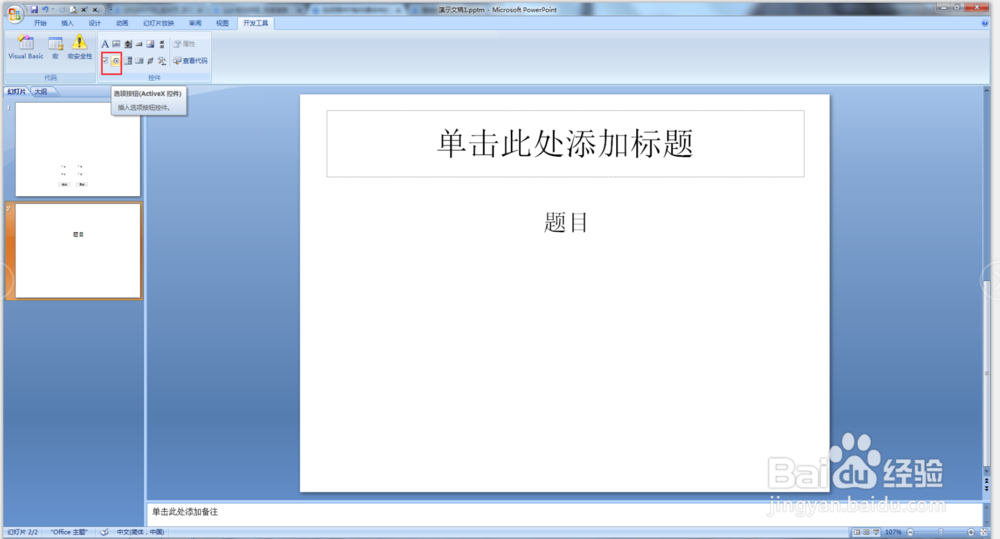 3/8
3/8第三步:然后再在页面上点击,此时就会看到下图中的样子。
 4/8
4/8第四步:点击选择按钮,然后选择属性进入。
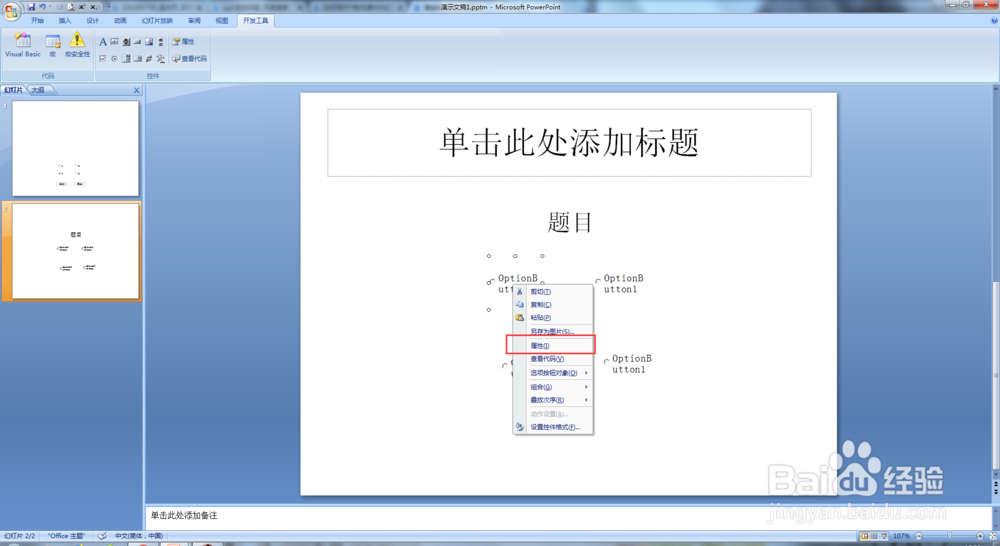 5/8
5/8第五步:看到这个页面,然后可以在名称这一栏编辑你想要的答案信息了,有几个选项就复制几个这样的按钮。
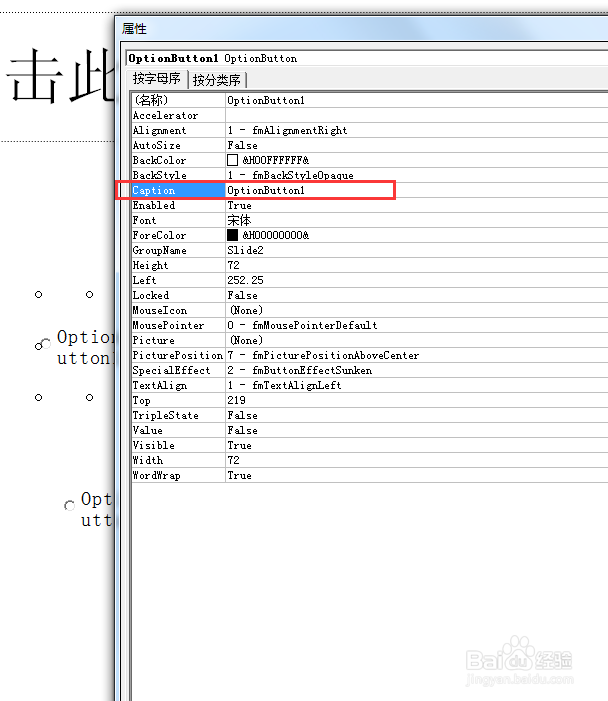
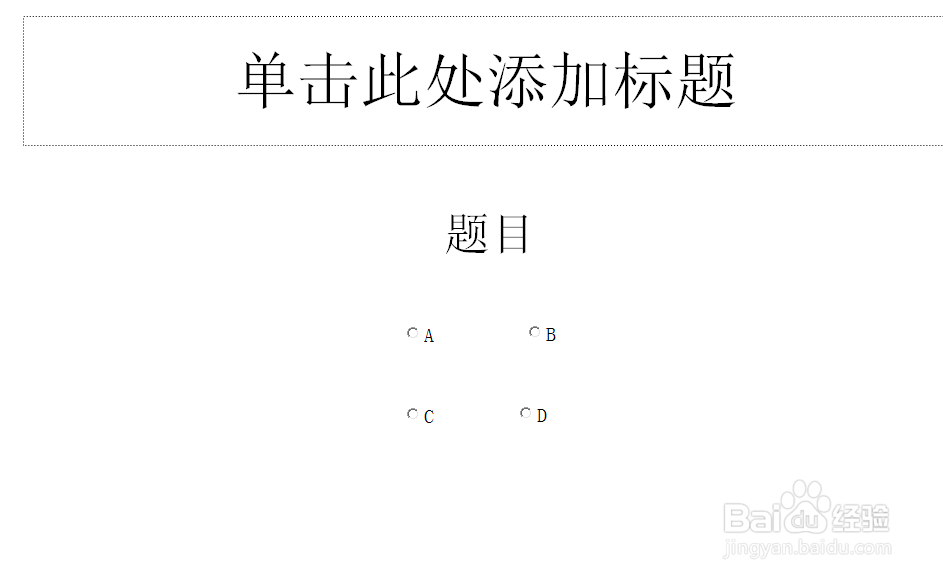 6/8
6/8第六步:来个提交按钮和重选按钮,和前面答案按钮一样的操作。

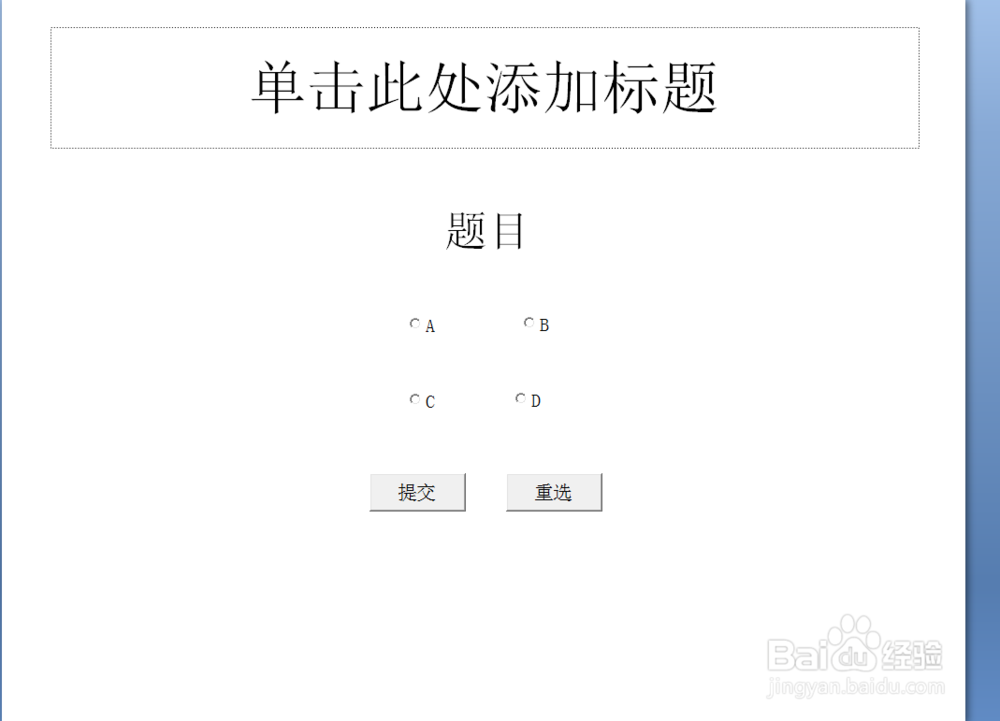 7/8
7/8第七步:双击选择按钮,出现代码页面,这样我们就要开始写代码来实现了。
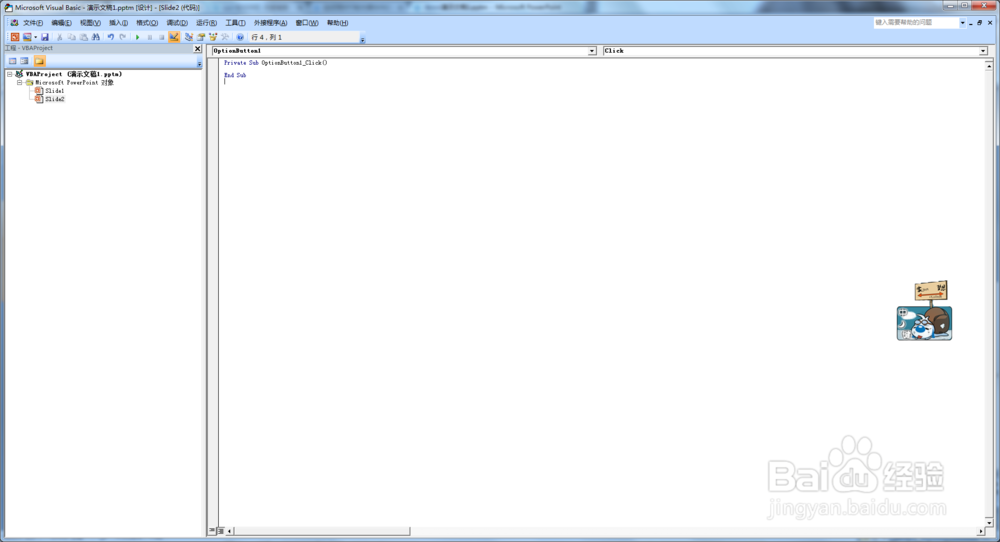 8/8
8/8第七步:这是最后的代码贴上,没办法给你们解释。只需照搬就OK。
补上代码:
Private Sub CommandButton1_Click()
If OptionButton1.Value = True Then
MsgBox 选择正确
Else
MsgBox 选择错误
End If
End Sub
Private Sub CommandButton2_Click()
OptionButton1.Value = False
OptionButton2.Value = False
OptionButton3.Value = False
OptionButton4.Value = False
End Sub
Private Sub OptionButton1_Click()
End Sub
Private Sub OptionButton2_Click()
End Sub
Private Sub OptionButton3_Click()
End Sub
Private Sub OptionButton4_Click()
End Sub
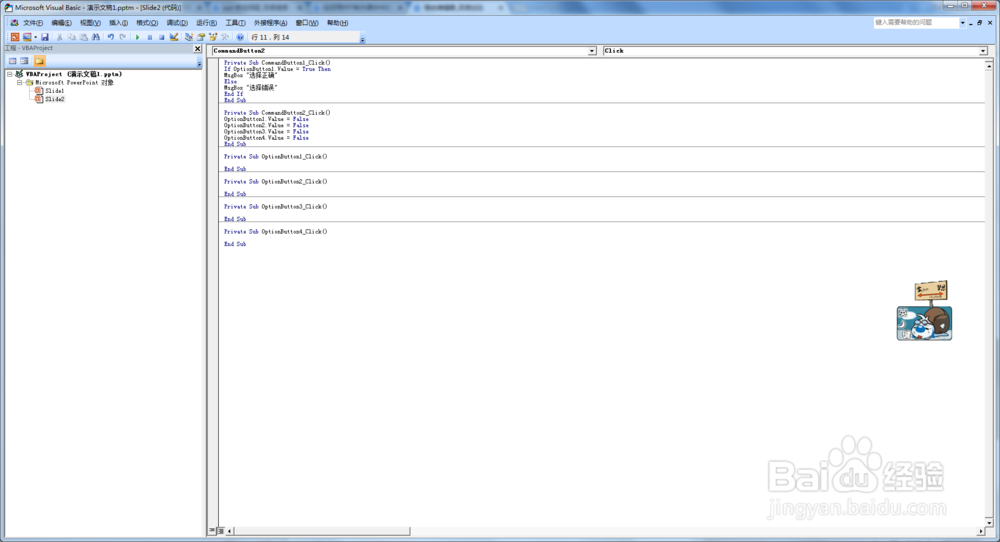

 注意事项
注意事项注意代码书写不要有误
PPT学习版权声明:
1、本文系转载,版权归原作者所有,旨在传递信息,不代表看本站的观点和立场。
2、本站仅提供信息发布平台,不承担相关法律责任。
3、若侵犯您的版权或隐私,请联系本站管理员删除。
4、文章链接:http://www.1haoku.cn/art_117965.html
 订阅
订阅